Gostaria de aprender como configurar uma política de grupo para permitir que um grupo de usuários adicione computadores ao domínio? Neste tutorial, mostraremos como permitir que uma conta de usuário adicione computadores ao domínio usando um GPO.
• Windows 2012 R2
• Windows 2016
• Windows 2019
• Windows 10
• Windows 7
Lista de equipamentos
A seção a seguir apresenta a lista de equipamentos usados para criar este tutorial.
Como associado da Amazon, eu ganho comissão por compras qualificadas.
Tutorial relacionado ao Windows:
Nesta página, oferecemos acesso rápido a uma lista de tutoriais relacionados ao Windows.
Tutorial GPO - Permitir que usuários adicionem computadores ao domínio
No controlador de domínio, abra a ferramenta de gerenciamento de políticas de grupo.

Crie uma nova política de grupo.

Digite um nome para a nova política do grupo.

Em nosso exemplo, o novo GPO foi nomeado: MY-GPO.
Na tela Gerenciamento de Políticas de Grupo, expanda a pasta chamada Objetos de Política de Grupo.
Clique com o botão direito do mouse no novo Objeto de Política de Grupo e selecione a opção Editar.

Na tela do editor de política do grupo, expanda a pasta de configuração do computador e localize o seguinte item.
Acesse a opção de atribuição de direitos do usuário.

Habilite a opção chamada Adicionar estações de trabalho ao domínio.
Adicione a lista desejada de contas de usuário ou grupos.
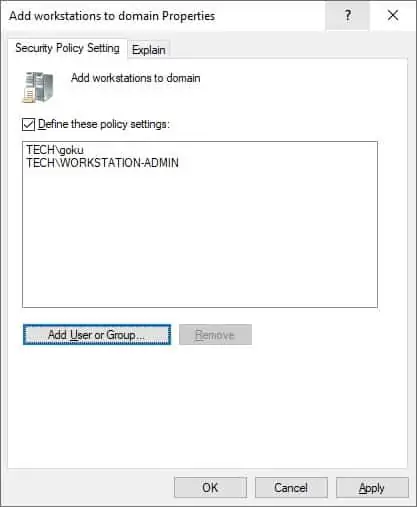
Em nosso exemplo, a conta de usuário chamada GOKU e o grupo chamado WORKSTATION-ADMIN podem adicionar computadores ao domínio.
Para salvar a configuração da política de grupo, você precisa fechar o editor de Política de Grupo.
A política de controladores de domínio padrão já tem uma configuração para este item.
A política de controladores de domínio padrão está definida para permitir que qualquer usuário autenticado adicione computadores ao domínio.
Você precisa desativar esta parte da configuração na diretiva de controladores de domínio padrão.
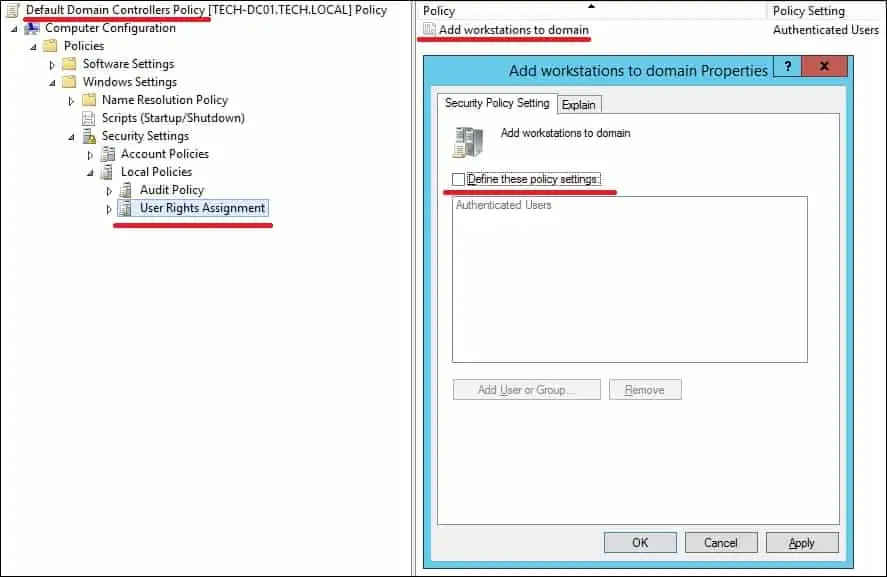
Parabéns! Você terminou a criação da GPO.
Tutorial - Aplicando o GPO
Na tela de gerenciamento de políticas do Grupo, você precisa clicar com o botão direito do mouse na Unidade Organizacional desejada e selecionar a opção de vincular um GPO existente.

Em nosso exemplo, vamos vincular a política de grupo chamada MY-GPO à raiz do domínio.

Depois de aplicar o GPO você precisa esperar por 10 ou 20 minutos.
Durante este tempo, o GPO será replicado para outros controladores de domínio.
